Windows 10 käynnistettiin kuukausia sitten, ja se oli merkittävä muutos käyttöliittymässä ajan myötä. Windows 10: ssä Microsoft poisti useita Windows 8: ssa olevia GUI-virheitä valikossa oli suuri muutos, jota käyttäjät epätoivoisesti pyysivät. Aloitusvalikko pidettiin syrjässä, ja käyttöliittymässä oli myös joukko muutoksia sekä suorituskyky. Tämä suuri käyttöliittymän muutos hämmentää monia käyttäjiä, koska heidän kesti jonkin aikaa ymmärtää, mitä tapahtui.
Jotkut käyttäjät ovat kokeneet ongelman, ts. Työpöydän kuvakkeet puuttuvat Windows 10: stä . Se on melko ärsyttävää käyttäjille, joilla on paljon tavaraa työpöydällä ja yhtäkkiä heidän mielestään se katoaa. Yritän korjata tämän ongelman pitäen tämän turhautumisen mielessä.
Syyt 'Pöytäkuvakkeet puuttuvat Windows 10: ssä' -ongelman takana:
Suurin osa ihmisistä pitää sitä virheenä Windows 10: ssä, mutta se ei ole. Se voi tapahtua vahingossa ja olet saattanut muokata joitain asetuksia tietämättään. Windows 10: ssä on sisäänrakennettu kahden tyyppisiä tiloja käyttäjien helpottamiseksi, ts. Työpöytä ja Tabletti . Jotenkin olet saattanut ottaa käyttöön tablet-tilan, joka johtaa kohti työpöydän kuvakkeiden katoamista.
Ratkaisuja korjata työpöydän kuvakkeet puuttuvat Windows 10 -ongelmasta:
On olemassa useita ratkaisuja, jotka perustuvat työpöydän kuvakkeisiin liittyvään ongelmaan. Voit kokeilla näitä menetelmiä tarkistaaksesi, mikä niistä toimii sinulle. Ennen kuin jatkat alla olevien menetelmien kanssa, lataa ja suorita Restoro etsiäksesi vioittuneita tiedostoja tässä , jos tiedostot havaitaan olevan vioittuneita ja puuttuvat, korjaa ne ja tarkista sitten, ovatko kuvakkeet palanneet, jos ei, jatka sitten manuaalisten ohjeiden mukaisesti.
Tapa # 1: Työpöydän kuvakkeiden näkyvyyden tarkistaminen
Jos kaikki työpöydän kuvakkeet puuttuvat, olet saattanut laukaista vaihtoehdon piilottaa työpöydän kuvakkeet. Voit ottaa tämän vaihtoehdon käyttöön työpöydän kuvakkeiden palauttamiseksi. Seuraa alla olevia ohjeita.
- Oikealla painikkeella työpöydän tyhjään tilaan ja siirry kohtaan Näytä välilehti yläosassa.
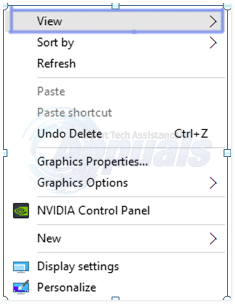
- Tarkista Näytä-välilehden sisällä Näytä työpöydän kuvakkeet pohjalla. Sinun tapauksessasi se voi olla merkitsemätön . Niin, merkitse se tarkistetuksi napsauttamalla sitä. Katso alla oleva kuva havainnollistamiseksi.
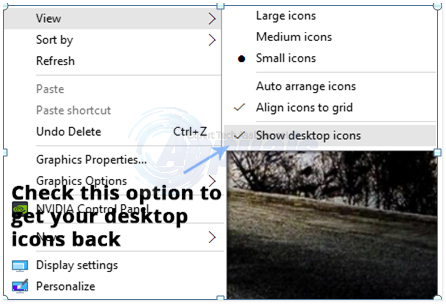
Tapa # 2: Työpöydän kuvakkeiden näkyvyyden ottaminen käyttöön
Jos oletuksena olevat työpöydän kuvakkeet puuttuvat, voit tehdä niistä näkyvät Asetuksissa. Seuraa alla olevia ohjeita.
- Etsiä asetukset Cortanan avulla ja avaa se hakutuloksista.
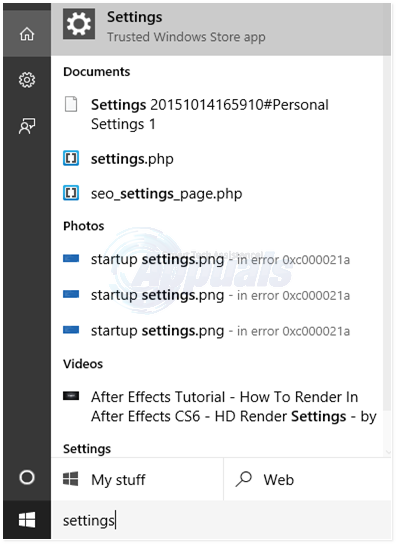
- Napsauta Asetukset-kohdassa Mukauttaminen . Valitse seuraavasta ikkunasta Teemat välilehti vasemmasta ruudusta.
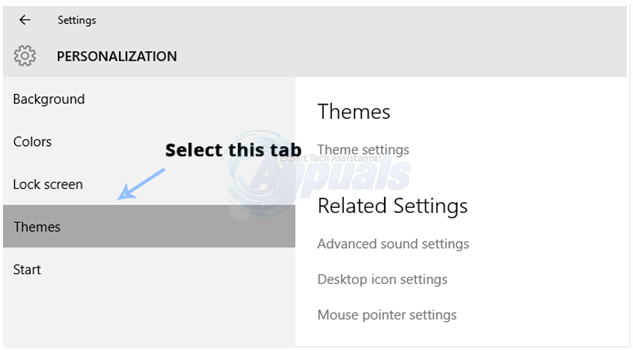
- Oikealla ruudulla Teemat -välilehdellä Työpöydän kuvakkeen asetukset avataksesi asetukset työpöydän kuvakkeen näkyvyyden mahdollistamiseksi.
- Valitse kuvakkeet, jotka haluat näyttää työpöydällä, ja napsauta Käytä ja OK -painikkeita sen jälkeen.
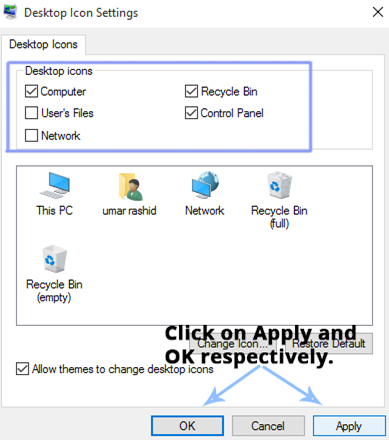
Tapa # 3: Tablet-tilan poistaminen käytöstä
Koska tablet-tila on integroitu Windows 10: n sisään, jotta Windows Tablet -käyttäjät saisivat paremman kosketuskokemuksen, olet saattanut vahingossa ottaa tämän tilan käyttöön, mikä johtaa kuvakkeiden katoamiseen.
- Avaa asetukset uudelleen ja napsauta Järjestelmä avataksesi järjestelmäasetukset. Napsauta vasemmassa ruudussa Tablet-tila ja sammuta tablet-tila (jos se on päällä) oikealta ruudulta.
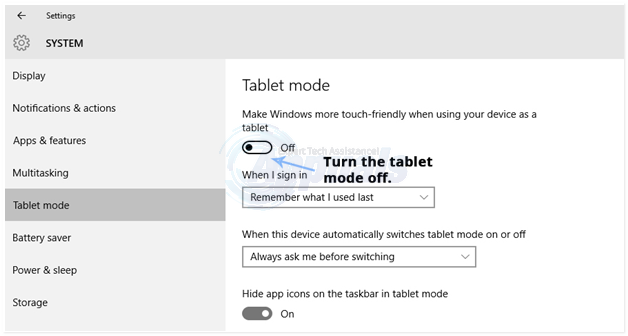
- Sulje Asetukset-ikkuna ja tarkista, näkyvätkö työpöydän kuvakkeet vai eivät.
Tapa # 4: SFC-skannauksen aloittaminen
An SFC-skannaus tarkistaa koko tietokoneesi virheellisten ohjainten tai vioittuneiden tiedostojen varalta ja korjaa ongelmat automaattisesti. Siksi tässä vaiheessa aloitamme SFC-skannauksen. Sen vuoksi:
- Lehdistö ' Windows '+' R ”-Näppäimiä samanaikaisesti JUOSTA kehote.
- Tyyppi sisään ' cmd ”Ja Lehdistö ' Siirtää '+' ctrl '+' Tulla sisään ”-Näppäimiä samanaikaisesti.
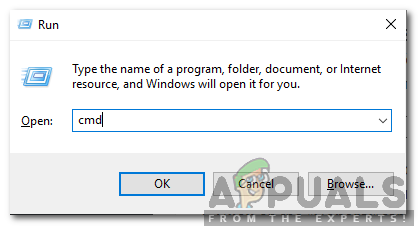
Kirjoittamalla cmd Suorituskehotteeseen ja painamalla Vaihto + Alt + Enter avaa korotettu komentokehote
- Klikkaus päällä ' Joo ”Kehotteessa tarjota hallinnollinen etuoikeuksia.
- Tyyppi sisään ' SFC / skannaus ”Ja Lehdistö ' Tulla sisään '.
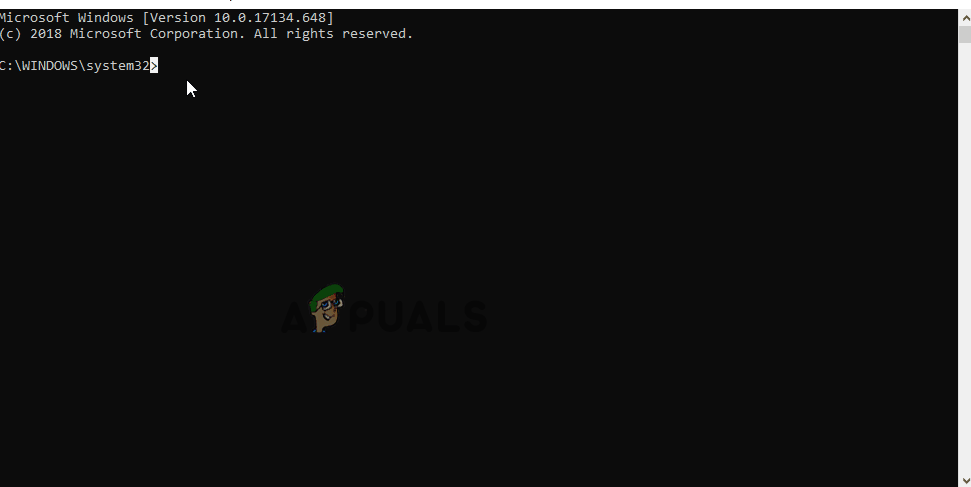
Kirjoita komentokehotteeseen ”sfc / scannow”.
Tapa # 5: Kuvakkeiden palauttaminen OneDrivesta
Joissakin tapauksissa Windows saattaa yrittää siivota työpöydän ja siirtää tiedostot kansioon nimeltä Desktop! yhdellä asemalla. Siksi voit kopioida tiedostot kyseisestä kansiosta ja liittää ne työpöydällesi päästäksesi eroon tästä ongelmasta.
- Käynnistä Onedrive ja etsi nimetty kansio 'Työpöytä'.
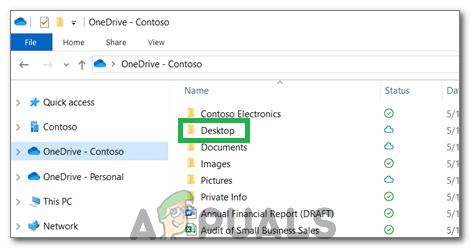
Työpöydän kansio Onedrive
- Avaa kansio ja kopioi kaikki sen sisällä olevat kuvakkeet.
- Liitä nämä kuvakkeet työpöydällesi.
Tapa # 6: Kiertotavan käyttäminen
Joissakin tapauksissa tilanne voidaan korjata käyttämällä käyttäjän löytämää kiertotapaa. Pohjimmiltaan aloitat 'Järjestä kuvakkeet' -toiminnon työpöydällä ja kuvakkeet palautetaan. Sen vuoksi:
- Napsauta hiiren kakkospainikkeella mitä tahansa työpöydän kohtaa.
- Klikkaa 'Näytä' -painiketta ja valitse 'Järjestä kuvakkeet automaattisesti' vaihtoehto.
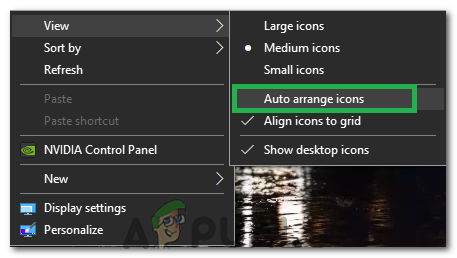
Valitse 'Järjestä kuvakkeet automaattisesti' -vaihtoehto
- Tarkista, onko ongelma korjattu.
Toinen kiertotapa:
- Lehdistö Ctrl + Kaikki + Niistä avataksesi tehtävänhallinnan.
- Napsauta mitä tahansa Resurssienhallinta esiintymiä prosessit-välilehdessä ja lopettaa ne.
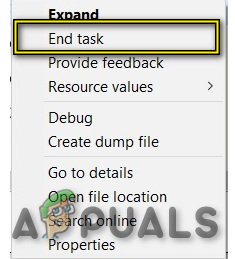
Lopeta tehtävä Tehtävienhallinnassa
- Lehdistö 'Windows' + 'R' avaa Suorita-kehote.
- Kirjoita 'Cmd' ja paina 'Ctrl' + 'Siirtää' + 'Kaikki' tarjota järjestelmänvalvojan oikeuksia.
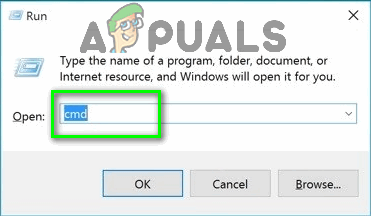
Kirjoita Suorita-valintaikkunaan ”cmd”
- Kirjoita seuraavat komennot yksitellen ja paina 'Tulla sisään' jokaisen jälkeen suorittaa ne.
CD / d% userprofile% AppData Local DEL IconCache.db / a POISTU
- Käynnistä Windows Explorer varmuuskopioimalla tehtävienhallinnasta ja tarkista, jatkuuko ongelma.














![Pariliitos epäonnistui: Apple Watch ei voinut muodostaa pariliitosta iPhonen kanssa [FIX]](https://jf-balio.pt/img/how-tos/72/pairing-failed-your-apple-watch-couldn-t-pair-with-your-iphone.png)








